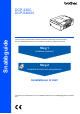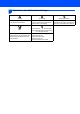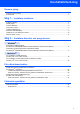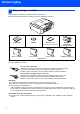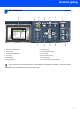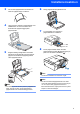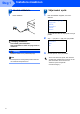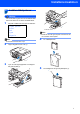Snabbguide DCP-330C DCP-540CN Innan du börjar använda maskinen måste du installera maskinvaran och programvaran. Den här snabbguiden beskriver hur du installerar och ställer in maskinen på rätt sätt. Steg 1 Installera maskinen Steg 2 Installera drivrutin och programvara Installationen är klar! Förvara den här snabbguiden och den medföljande CD-skivan på en lättillgänglig plats för framtida bruk.
1 Symboler i den här bruksanvisningen Varning Var försiktig Olämplig installation Varningar meddelar dig hur du ska göra för att förhindra personskada. Procedurer du måste följa eller undvika för att inte orsaka eventuell skada på maskinen eller andra föremål. Ikonen för olämplig installation gör dig uppmärksam på enheter och funktioner som inte är kompatibla med maskinen.
Innehållsförteckning Komma igång Förpackningens innehåll .............................................................................................................................. 2 Kontrollpanel ................................................................................................................................................ 3 Steg 1 – Installera maskinen Avlägsna skydden ......................................................................................................................
Komma igång 1 1 Förpackningens innehåll Förpackningens innehåll kan variera beroende på inköpsland. Spara allt förpackningsmaterial och kartongen om du måste flytta maskinen. Snabbguide CD-ROM Bruksanvisning (på CD-ROM skivan i HTML-format) Nätkablar för Danmark och övriga norden. Svart (LC1000 BK) Gul (LC1000Y) Cyan (LC1000C) Magenta (LC1000M) Bläckpatroner Gränssnittskabeln medföljer inte som standard.
Komma igång 2 Kontrollpanel 12 11 10 9 8 7 2 3 4 6 01 Kvalitet Först./Förm.
Steg 1 Installera maskinen 1 1 1 Avlägsna skydden 2 Avlägsna skyddstejpen och filmen som täcker kopieringsglaset. Du kan fylla på upp till 100 pappersark (80 g/m2). Mer information finns i Papper och övriga media som godtas i kapitel 2 i bruksanvisningen. Olämplig installation Anslut INTE gränssnittskabeln. Gränssnittskabeln ansluts när programvaran installeras. Ladda papper 1 Dra ut pappersfacket helt ur maskinen och lyft pappersutmatningsfackets lock (1).
Installera maskinen 3 4 5 Om du luftar pappersarken väl minskar du risken för pappersstopp i maskinen. Lägg varsamt i papperet i pappersfacket med utskriftssidan ner och övre kanten först. Kontrollera att papperet ligger platt i pappersfacket. 6 7 8 Reglera försiktigt sidoguiderna med båda händerna och längdguiden så att de passar papperet. Kontrollera att pappersguiderna vidrör papperskanterna. Stäng pappersutmatningsfackets lock. Tryck långsamt och noggrant in papperskassetten i maskinen.
Steg 1 3 1 Installera maskinen Ansluta nätkabeln Anslut nätkabeln. 4 1 Välja önskat språk Efter att nätkabeln kopplats, visar LCDskärmen: Select Language English Norsk Svenska Dansk Suomi Tryck på a eller b för att välja språk och tryck på OK. 2 Olämplig installation Svenska Yes No Anslut INTE gränssnittskabeln. Gränssnittskabeln ansluts när programvaran installeras. Varning Maskinen måste ha en jordad stickpropp.
Installera maskinen 5 Installera bläckpatroner Varning Om du får bläck i ögonen ska du omedelbart tvätta dem med vatten och vid behov kontakta läkare. 1 Följande meddelande visas på LCD-skärmen: Ingen patron Svart Gul Cyan Magenta 1 Obs Kasta inte bort det gula skyddet. Du behöver det om maskinen måste flyttas. Obs Kontrollera att strömmen är på. 2 4 Ta ut bläckpatronen. 5 Ta försiktigt bort den gula skyddskåpan (1). Öppna färgpatronernas lock (1).
Steg 1 Installera maskinen 7 Olämplig installation VIDRÖR INTE området som anges på nedanstående bild. Lyft varje frigöringsspak och tryck på den tills den klickar på plats och stäng sedan färgpatronernas lock. Obs Patronen skadas inte om den gula skyddskåpan lossnar när du öppnar förpackningen. 6 Sätt varje färgpatron i den riktning som visas av pilen på etiketten. Se till att färgen på frigöringsspaken (1) matchar färgpatronen (2) (se figuren nedan).
Installera maskinen Var försiktig • AVLÄGSNA INTE färgpatroner som inte behöver bytas ut. Bläckmängden kan minska, vilket leder till att maskinen inte registrerar hur mycket bläck som återstår i patronen. • Skaka INTE bläckpatronerna. Om du spiller bläck på kroppen eller kläderna ska du omedelbart tvätta bort det med tvål eller lösningsmedel. • Du ska INTE sätta in och ta bort patronerna upprepade gånger. Om du gör det kan bläck rinna ut ur patronerna.
Steg 1 5 Installera maskinen Gör något av följande: Om alla linjer syns klart och tydligt, tryck på (Ja) för att avsluta kontrollen av utskriftskvaliteten. Om korta linjer saknas trycker du på (Nej) och gå till steg 6. OK 6 Dålig Du tillfrågas om utskriftskvaliteten är bra för svart och färg. Tryck på (Ja) eller (Nej).
Installera maskinen 8 Ställa in datum och tid 7 Då datumet och tiden ställs in rengör maskinen regelbundet skrivhuvudet för att uppnå god utskriftskvalitet. Det gör att maskinen kan namnge filer som skapats vid användning av funktionen Skanna till kort. 1 2 3 4 Tryck på a upprepade gånger för att ange de två siffrorna för timmen i 24-timmarsformat, och tryck därefter på c till nästa. Datum/Tid Tid: 15:XX Tryck på Menu. Tryck på a eller b och välj Grundinställn. och tryck sedan på OK.
CD-skivans innehåll ‘MFL-Pro Suite’ 1 1 CD-skivans innehåll ‘MFL-Pro Suite’ Windows® Installera programsviten MFL-Pro Du kan installera programsviten MFL-Pro och multifunktionsdrivrutinerna. Installera andra drivrutiner/verktyg Du kan installera tillbehör till programsviten MFL-Pro Suite, installera utan Paperport® SE, eller installera endast skrivardrivrutinen. Bruksanvisning Visa Bruksanvisning för programanvändare och Bruksanvisning för nätverksanvändare (endast DCP-540CN) i HTML-format.
Steg 2 Installera drivrutin och programvara Följ anvisningarna för ditt operativsystem och gränssnitt på den här sidan. För de senaste drivrutinerna och dokumentationen och för att hitta den bästa lösningen på ditt problem eller svaret på din fråga, gå till Brother Solutions Center direkt från drivrutinen eller gå till: http://solutions.brother.com. Windows® Användare av USB-gränssnitt (för Windows® 98/98SE/Me/2000 Professional/XP/XP Professional x64 Edition) .....
Steg 2 Installera drivrutin och programvara Windows® 1 Windows® USB 1 Användare av USB-gränssnitt (för Windows® 98/98SE/Me/2000 Professional/XP/XP Professional x64 Edition) Viktigt 4 CD-skivans huvudmeny öppnas. Klicka på Installera programsviten MFL-Pro. Kontrollera att du har avlsutat instruktionerna i steg 1 Installera maskinen på sidan 4 - 11. Obs • Stäng alla program innan du installerar programsviten MFL-Pro Suite. • Kontrollera att det inte finns ett minneskort i maskinens kortläsare.
Installera drivrutin och programvara När du har läst igenom och godkänt licensavtalet för ScanSoft® PaperPort® SE, klicka på Ja. 9 Gå till nästa steg när den här skärmen visas. Windows® USB 5 Windows® 10 Lyft skannerlocket med hjälp av plastflikarna 6 7 Installationen av PaperPort® SE startar automatiskt och följs av installationen av programsviten MFL-Pro Suite. på maskinens båda sidor tills det låses på plats i öppet läge.
Steg 2 Installera drivrutin och programvara 12 För försiktigt in USB-kabeln i kabelrännan och Windows® USB följ den runt och mot maskinens baksida. Se bilden nedan. Windows® Olämplig installation Försök INTE att stänga några skärmar under installationen. 15 Välj alternativ på onlineregistreringsskärmen och följ anvisningarna som ges. Olämplig installation • Anslut INTE maskinen till en USB-port på ett tangentbord eller till en icke-strömförsörjd USB-hubb.
Installera drivrutin och programvara Användare av nätverksgränssnitt (endast DCP-540CN) (för Windows® 98/98SE/Me/2000 Professional/XP/XP Professional x64 Edition) Viktigt 1 2 4 Kontrollera att du har avlsutat instruktionerna i steg 1 Installera maskinen på sidan 4 - 11. För försiktigt in nätverkskabeln i kabelrännan och följ den runt och mot maskinens baksida. Se bilden nedan. Anslut sedan kabeln till nätverket. Windows® -nätverk 2 Windows® Dra ut maskinens kontakt ur eluttaget.
Steg 2 7 Installera drivrutin och programvara Starta datorn. (För Windows® 2000 Professional/XP/ XP Professional x64 Edition, måste du vara inloggad med administratörsrättigheter.) Stäng alla program innan du installerar MFL-Pro Suite. Windows® 10 När du har läst igenom och® godkänt licensavtalet för ScanSoft PaperPort® SE, klicka på Ja. Obs Windows® -nätverk Om du använder ett brandväggsprogram måste du inaktivera det före installationen.
Installera drivrutin och programvara väljer du maskinen i listan och klickar sedan på Nästa. Obs En installationsdiagnos körs automatiskt när datorn har omstartats. Installationsresultatfönstret visas om installationen misslyckades. Om diagnosen visar ett fel ska du följa instruktionerna på skärmen eller läsa direkthjälpen samt de vanliga frågorna som finns i Start/Alla program (Program)/Brother/DCP-XXXX. MFL-Pro Suite har installerats. Installationen är klar.
Steg 2 3 Installera drivrutin och programvara Macintosh® För användare av USB-gränssnitt (för Mac OS® X 10.2.4 eller senare) Viktigt 3 Kontrollera att du har avslutat instruktionerna i steg 1 Installera maskinen på sidan 4-11. För försiktigt in USB-kabeln i kabelrännan och följ den runt och mot maskinens baksida. Se bilden nedan. Obs För användare av Mac OS® X 10.2.0 till 10.2.3, måste uppgradera till Mac OS® X 10.2.4 eller senare. (Mer information om Mac OS® X, finns på http://solutions.brother.
Installera drivrutin och programvara 5 6 7 Starta Macintosh ® datorn. Macintosh® 11 Välj USB. Sätt in den medföljande CD-skivan i CDläsaren. Dubbelklicka på ikonen Start Here OSX för att installera. Följ instruktionerna på skärmen. 12 Välj DCP-XXXX (där XXXX är modellnamnet) Obs Ha tålamod, det tar några sekunder för att installera programvaran. Efter installationen, klicka på Starta om för att slutföra installationen av programvaran.
Steg 2 Installera drivrutin och programvara 14 För att installera Presto!® PageManager®, klicka på ikonen Presto! PageManager och följ sedan anvisningarna på skärmen. Obs Macintosh® USB Då Presto!® PageManager® installeras, läggs OCR-funktioner till i Brother ControlCenter2. Det är enkelt att skanna, dela och organisera foton och dokument med Presto!® PageManager ®. Presto!® PageManager® har installerats. Installationen är klar.
Installera drivrutin och programvara 4 För användare av nätverksgränssnitt (endast DCP-540CN) (för Mac OS® X 10.2.4 eller senare) Viktigt Olämplig installation Kontrollera att du har avslutat instruktionerna i steg 1 Installera maskinen på sidan 4 - 11. 1 Kontrollera att kabeln inte kommer i kläm när du stänger locket eftersom fel kan uppstå. Lyft skannerlocket med hjälp av plastflikarna på maskinens båda sidor tills det låses på plats i öppet läge.
Steg 2 7 Installera drivrutin och programvara Dubbelklicka på ikonen Start Here OSX för att installera. Följ instruktionerna på skärmen. • Namnet du anger visas på maskinens LCD-skärm när du trycker på Scan-knappen och väljer ett skanningsalternativ. (För ytterligare information, se Nätverksskanning i Bruksanvisningen för programanvändare på CD-ROM-skivan.) 9 8 Macintosh® Klicka på Lägg till. Ha tålamod, det tar några sekunder för att installera programvaran.
Installera drivrutin och programvara Macintosh® 13 Klicka på Skrivarinställning, och sedan på Avsluta Skrivarinstallning. Obs MFL-Pro Suite, Brothers skrivardrivrutin, skannerdrivrutin samt Brother ControlCenter2 har installerats. Installationen är klar. 14 För att installera Presto!® PageManager®, Macintosh® -nätverk För Mac OS ® X 10.2.4-användare, klicka på Utstriftskontroll, och sedan Avsluta Utstriftskontroll. klicka på ikonen Presto! PageManager och följ sedan anvisningarna på skärmen.
För nätverksanvändare 1 1 Konfigurationsverktyget BRAdmin Light (För Windows®-användare) BRAdmin Professional för Windows® hanterar nätverksanslutna Brother-enheter, t.ex. nätverksanslutna multifunktionsmaskiner och/eller skrivare, i ett lokalt nätverk (LAN). För mer information om BRAdmin Professional, besök oss på http://solutions.brother.com. Installera konfigurationsverktyget BRAdmin Professional 1 2 2 Sätt in den medföljande CD-skivan i CDläsaren. Startskärmen visas automatiskt.
För nätverksanvändare 2 Konfigurationsverktyget BRAdmin Light (För Mac OS® X-användare) Programvaran Brother BRAdmin Light är ett Java™-program som utvecklats för Apple Mac OS® X-miljön. Det stöder vissa funktioner i Windows-programmet BRAdmin Professional. Om du använder programmet BRAdmin Light till exempel, kan du göra vissa nätverksinställningar på Brother’s nätverksskrivare och multifunktionsenheter. Programmet BRAdmin Light installeras automatiskt när du installerar programsviten MFL Pro Suite.
Förbrukningsartiklar 1 1 Förbrukningsartiklar När det är dags att byta ut bläckpatronerna visas ett felmeddelande på LCD-skärmen. För mer information angående maskinens bläckpatroner kan du gå till http://solutions.brother.com eller kontakta en lokal Brotheråterförsäljare.
Varumärken Brother-logotypen är ett registrerat varumärke som tillhör Brother Industries, Ltd. Brother är ett registrerat varumärke som tillhör Brother Industries, Ltd. Multi-Function Link är ett registrerat varumärke som tillhör Brother International Corporation. Windows och Microsoft är registrerade varumärken som tillhör Microsoft i USA och andra länder. Macintosh och True Type är registrerade varumärken som tillhör Apple Computer, Inc. PaperPort är ett registrerat varumärke som tillhör ScanSoft, Inc.
LP3295026 SWE Tryckt i Kina